2 jednoduchá řešení pro přenos hudby z iTunes do iPhone
Hudba je jedním z nejkritičtějších aspektů našeho života.
Ať už se cítíte šťastní, smutní, naštvaní, na vrcholu světa, existuje píseň, se kterou se můžete ztotožnit a je tu pro vás. Každá skvělá vzpomínka, dokonalé cvičení a výlet plný lásky jsou podpořeny hudbou, zvýrazněním momentů a sdílenými zážitky.
Tato hudba však musí odněkud pocházet. Jako uživatel iPhone, například uživatelé iPhone 13, byste již měli být obeznámeni s iTunes, bez ohledu na to, zda nakupujete prostřednictvím obchodu Apple Music, online dodavatelů nebo CD.
Problém nastává, když se o to pokusíte přenést hudbu do iPhonu nebo jiného iOS zařízení. Chcete, aby to bylo rychlé, bezpečné a neškodilo kvalitě vašich zvukových souborů. Jak ale přidat hudbu z iTunes do iPhonu, včetně iPhonu 13, jednoduchým a rychlým způsobem?
Dnes prozkoumáme výhody a nevýhody dvou nejoblíbenějších způsobů přenosu hudby z účtu iTunes do zařízení iPhone nebo iPad, abyste mohli poslouchat hudbu na cestách, bez ohledu na to, co vám život postaví do cesty. .
Metoda #1 – Jak ručně synchronizovat hudbu z iTunes do iPhone [iPhone 13 Supported]
První metodou, kterou můžete vyzkoušet, je samozřejmě použití samotného iTunes. Pomocí iTunes můžete zakázat nastavení automatických aktualizací, abyste mohli pracovat se soubory ve svém zařízení ručně pomocí Průzkumníka souborů. Zde je postup;
Krok #1 – Ujistěte se, že aktualizujete verzi iTunes, abyste si byli jisti, že používáte nejnovější verzi. Až budete připraveni, otevřete iTunes.
Nyní připojte svůj iPhone nebo iOS zařízení pomocí určeného kabelu USB. Po připojení by váš počítač i okno iTunes měly zařízení rozpoznat.
Krok #2 – Klikněte na tlačítko „Zařízení“ umístěné v horní části iTunes, které se nachází pod možností „Ovládací prvky“.
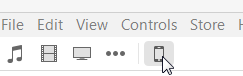
Krok č. 3 – Ve spodní části uvidíte možnost s názvem „Ručně spravovat hudbu a videa“. Zaškrtnutím tohoto políčka budete moci ovládat hudbu ručně.
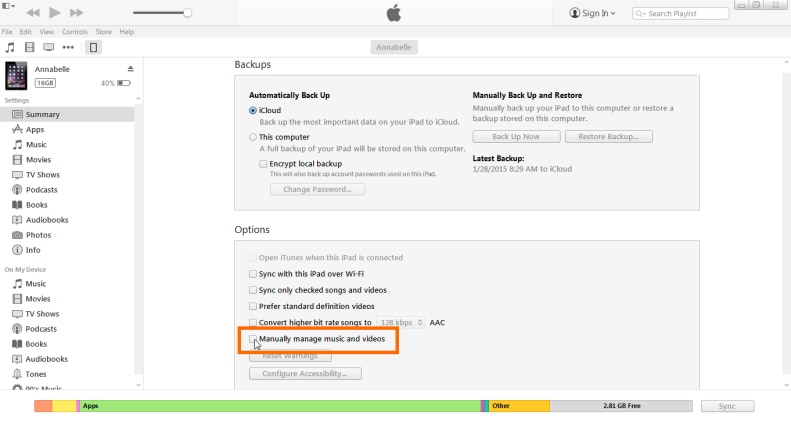
Tím se také deaktivuje funkce automatické synchronizace, kterou iTunes spouští ve výchozím nastavení.
Krok č. 4 – Otevřete program Průzkumník souborů a přejděte do hudební složky vašeho iPhone.
Krok č. 5 – V jiném okně přejděte na své hudební soubory a poté je jednoduše přetáhněte do hudební složky vašeho iPhone.
Případně můžete jednoduše přetáhnout požadované hudební soubory z počítače do iPhonu přetažením přímo ze softwaru iTunes.
Metoda #2 – Přenos hudby z iTunes do iPhone pomocí softwaru třetích stran [iPhone 13 Supported]
Přestože se výše uvedená metoda může zdát snadná a jednoduchá, neobejde se bez problémů. Pro některé lidi iTunes vyžaduje hodně paměti RAM v počítači. U jiných to prostě nefunguje nebo je příliš složité.
Pokud hledáte rychlý a spolehlivý způsob, jak přenést hudbu z iTunes do iPhone, důrazně se doporučuje použít software třetích stran, zejména; DrFoneTool – Správce telefonu (iOS).

DrFoneTool – Správce telefonu (iOS)
Nejlepší řešení, jak přidat hudbu z iTunes do iPhone
- Přenášejte, spravujte, exportujte/importujte svou hudbu, fotografie, videa, kontakty, SMS, aplikace atd.
- Zálohujte si hudbu, fotografie, videa, kontakty, SMS, aplikace atd. do počítače a snadno je obnovte.
- Přenášejte hudbu, fotografie, videa, kontakty, zprávy atd. z jednoho smartphonu do druhého.
- Přenášejte mediální soubory mezi zařízeními iOS a iTunes.
- Plně kompatibilní s nejnovějším iOS
Zde je postup;
Krok #1 – Stáhněte si software do počítače. Po dokončení dvakrát klikněte na stažený soubor a nainstalujte jej podle pokynů na obrazovce.
Krok #2 – Připojte své iOS zařízení k počítači pomocí lightning nebo USB kabelu. DrFoneTool – Správce telefonu (iOS) by měl zařízení rozpoznat.
Krok č. 3 – V hlavní nabídce softwaru klikněte na možnost „Správce telefonu“.

Krok #4 – V nabídce Přenos klikněte na „Přenést média iTunes do zařízení“.

Krok #5 – V dalším okně začne software skenovat vaši knihovnu iTunes a zobrazí vám dostupné soubory.
Krok #6 – V okně výsledků vyberte typy souborů (v tomto případě hudbu), které chcete přenést do svého iOS zařízení, a klikněte na „Přenést“.

Tím se vaše hudební soubory přenesou do zařízení iOS během několika minut v závislosti na tom, kolik souborů přenášíte. Opakujte tento postup pro veškerou hudbu, kterou chcete mít na svém zařízení, a budete připraveni vyrazit na vlnu bez ohledu na to, kde se nacházíte.
závěr
Jak můžete vidět, existují dva velmi snadné způsoby, jak se můžete naučit, jak se naučit přidávat hudbu z iTunes do iPhone. I když je iTunes považováno za poměrně výkonné, neexistuje jednodušší způsob než použití DrFoneTool – Phone Manager (iOS).
Software je plně kompatibilní s počítači se systémem Windows i Mac, se všemi druhy zařízení se systémem iOS, včetně iPadů a iPodů Touch, a dokonce je dodáván s 30denní bezplatnou zkušební dobou, takže můžete zjistit, zda je tento software pro vás ten pravý.
Díky tomu se snadno naučíte, jak přenášet hudbu z iTunes do iPhone, stejně jako vaše fotografie, videa, dokumenty, zvukové soubory a další, mnohem snazší, což vám umožní přistupovat ke svým souborům a médiím tak, jak bylo zamýšleno. užil si.
poslední články

